윈도우 스토어 앱 다운로드 문제 해결법
윈도우 스토어 앱은 여전히 많은 사용자를 확보하지 못하고 있으며, 상당수의 윈도우 사용자들이 선호하는 앱들은 여전히 윈도우 스토어 외부에 존재합니다. 스토어 앱은 업데이트 과정에서도 매끄럽지 못하고 종종 중단되어 다운로드 자체가 막히는 상황이 발생하기도 합니다. 이로 인해 다른 앱들을 다운로드하거나 업데이트하는 데 어려움을 겪을 수 있습니다. 앱을 닫았다가 다시 열거나 윈도우를 재부팅해도 문제가 해결되지 않는 경우가 많습니다. 이러한 상황에서 가장 효과적인 해결책은 윈도우 스토어 앱의 캐시를 삭제하는 것입니다. 아래에서 그 방법을 자세히 알아보겠습니다.
윈도우 스토어 캐시를 삭제하는 방법은 크게 두 가지로 나눌 수 있습니다. 하나는 ‘소프트 리셋’이고, 다른 하나는 ‘하드 리셋’입니다. 두 방법 모두 사용자 데이터 손실은 발생하지 않으므로 안심하셔도 됩니다. 우선 소프트 리셋을 시도해보고 문제가 해결되는지 확인하는 것이 좋습니다. 윈도우 스토어 앱이 실행 중이지 않은 상태에서, Win+R 단축키를 눌러 실행 대화 상자를 열고 다음 명령어를 입력합니다.
WSReset.exe
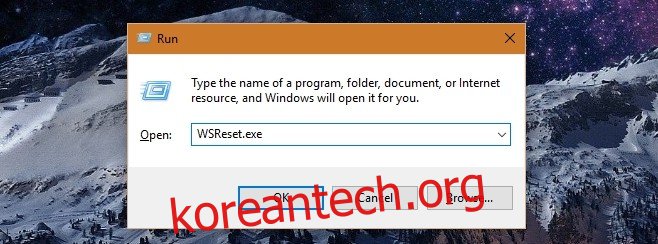
명령 프롬프트 창이 실행되고, 제목 표시줄에 윈도우 스토어 로고가 표시됩니다. 창에는 아무 내용도 표시되지 않지만, 창을 닫지 마십시오. 캐시 삭제가 완료되면 윈도우 스토어 앱이 자동으로 실행되고 명령 프롬프트 창은 저절로 닫힙니다.
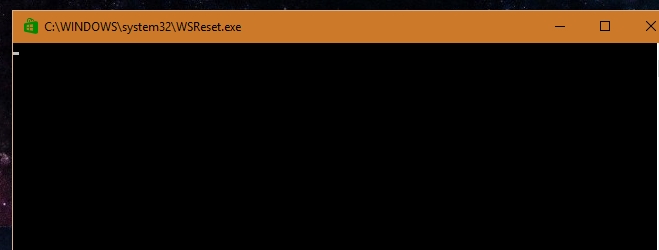
소프트 리셋으로 문제가 해결되지 않는다면, 하드 리셋 방법을 사용해야 합니다. 관리자 권한으로 명령 프롬프트를 실행하고 다음 명령어를 입력합니다.
wmic useraccount get name,sid
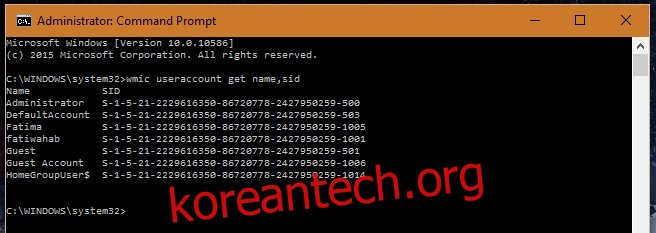
캐시를 삭제하려는 사용자 계정의 SID (보안 식별자)를 확인합니다. 그 다음, 실행 대화 상자에 regedit를 입력하여 윈도우 레지스트리 편집기를 실행합니다. 아래 경로로 이동합니다.
HKEY_LOCAL_MACHINESOFTWAREMicrosoftWindowsCurrentVersionAppxAppxAllUserStore
해당 경로에서 윈도우 스토어 앱 캐시를 삭제하고자 하는 사용자의 SID와 동일한 이름의 폴더를 찾습니다. 폴더를 삭제한 후 시스템을 재시작하면 윈도우 스토어 앱의 다운로드 문제가 해결됩니다.
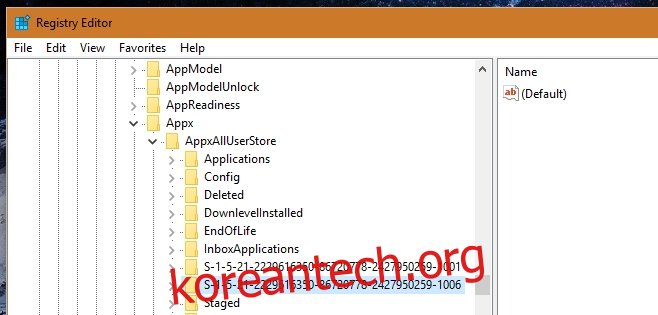
이제 앱 다운로드를 다시 시도하면 정상적으로 진행될 것입니다.